ChronoLapse är en open source-app för att skapa tidsförloppoch stoppa rörelser. Det är ett måste-verktyg för användare som älskar att skapa tidsinställd videor med antingen skärmdumpar eller webbkamerafångar (eller båda). Applikationen, förutom att ha möjlighet att skapa tidsinställd videor av skärmdumpar och fotograferade webbkamera, erbjuder en mängd funktioner som inkluderar, schemalägg tid förflutit jobb, justera, ändra storlek, rotera sparade bilder, kommentera sparade bilder och videor, bild-i-bild komposition, koda fotonuppsättningar i videor och dubba ljud över videofiler.
Varje funktion som tillhandahålls kan fungera isolerat,vilket innebär att du inte behöver fånga bilder genom den, du kan till exempel ta skärmdumpar från vilken annan app som helst, och tillämpa ChronoLapse-funktioner som tillhandahålls, som, kommentera, ändra storlek, bildjustera, rotera etc. över dem.
På huvudgränssnittet aktiverar du först alternativet Skärmdumpar och webbkamera och ange Tid mellan fångst. När du är klar klickar du på Konfigurera present med båda alternativen för att ställa in skärmdumptagning och videoinspelningsoperationer.

Efter att ha konfigurerat alternativet för att spara tidsförlopp,Du kan ange nyckelord som används som anteckningar över bilder. Du kan också registrera snabbtangentkombination för att snabbt börja fånga skärmen. När du är klar klickar du på Start Capture för att börja fånga skärm- och webbkamera-bilder efter definierad tid. Om du hatar att skapa tidsinställda fotonuppsättningar manuellt, flytta till fliken Schema så att den automatiskt startar och stoppar inspelningsprocessen. Ange bara start- och stopptid och aktivera sedan schemaläggaren.
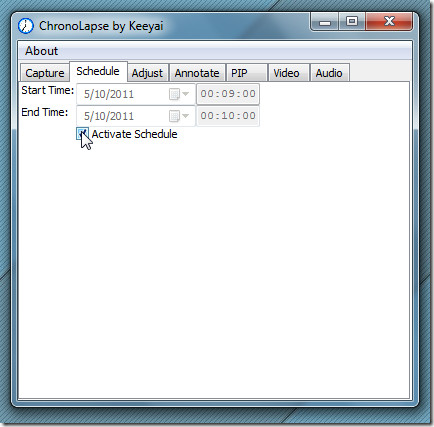
Under fliken Justera anger du källa och utgångsväg förbildkatalog och ange sedan åtgärder, som storleksändring och rotation, för att tillämpa dem på alla bilder i bulk. På liknande sätt används fliken Annotera för att kommentera källbilder med användaranpassade teckensnitt och färger. Du kan också visa alla de kommenterade bilderna härifrån.
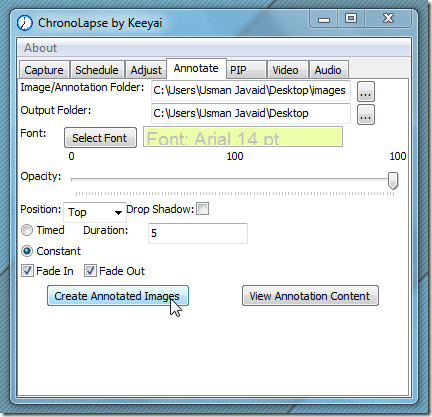
Fliken Video hänvisar till att ange bilder tillkonvertera dem till video. Här kan du också ange videoformat, codec och bildhastighet. Innan du skapar video kan du kontrollera uppskattad total videolängd. Att lägga till ljud till video är enkelt. Gå över till Ljud, ange videokälla följt av ljudkälla och utmatningsmapp för att börja lägga till ljud till specificerad video.
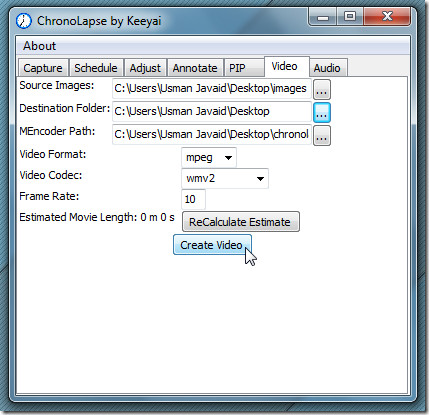
Chronolapse visar sig vara en komplett bildtidlapse skapande verktyg. Funktioner som bilder till video och kommentarer med inställningar för inspelningskonfigurering möjliggör anpassning på flera nivåer för att skapa tidsinställda fotosättningsvideo. Det fungerar på Windows XP, Windows Vista och Windows 7.
Ladda ner Chronolapse













kommentarer